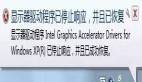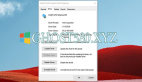顯示驅(qū)動程序停止響應(yīng),這樣修復(fù),快速解決顯示故障
一、更新顯示適配器驅(qū)動程序
修復(fù)出現(xiàn)故障的顯示適配器驅(qū)動程序的一種方法是將其更新到可用的最新穩(wěn)定版本。
1.按Win+X打開WinX菜單。
2.單擊設(shè)備管理器打開設(shè)備管理工具。
3.在設(shè)備管理器中,展開顯示適配器部分。
4.右鍵單擊顯卡驅(qū)動程序(NVIDIA、AMD、Intel UHD Graphics)并選擇“更新驅(qū)動程序”。
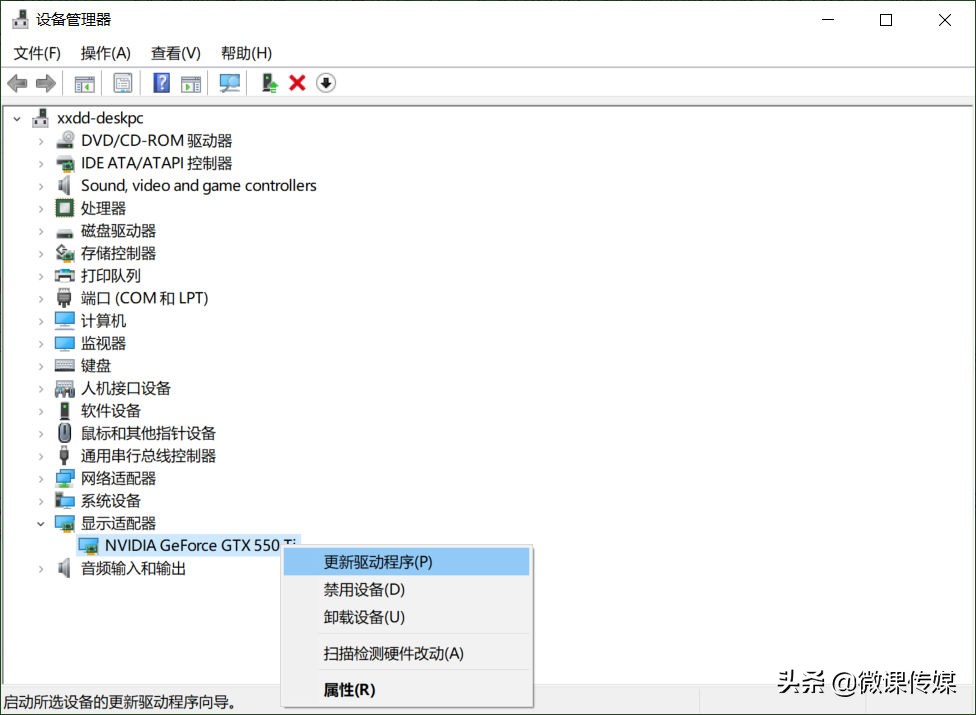
5.選擇自動搜索驅(qū)動程序。Windows將掃描新的驅(qū)動程序并自動安裝它們。重新啟動PC并檢查錯(cuò)誤是否已解決。
如果設(shè)備管理器找不到新的驅(qū)動程序,還有其他方法可以解決。根據(jù)使用的是AMD、NVIDIA還是Intel高清顯卡,可以使用配套應(yīng)用程序或制造商網(wǎng)站下載最新的驅(qū)動程序更新。
二、卸載顯示適配器驅(qū)動程序
如果更新顯示適配器驅(qū)動程序沒有幫助,那么卸載并重新安裝驅(qū)動程序應(yīng)該是你的下一個(gè)合乎邏輯的步驟。這樣可以刪除現(xiàn)有顯示驅(qū)動程序的所有痕跡并從頭開始全新安裝驅(qū)動程序。
1.按Win+R打開運(yùn)行。
2.鍵入devmgmt.msc并單擊確定,打開設(shè)備管理器。
3.展開顯示適配器部分。
4.右鍵單擊你的顯示適配器并選擇“卸載設(shè)備”。
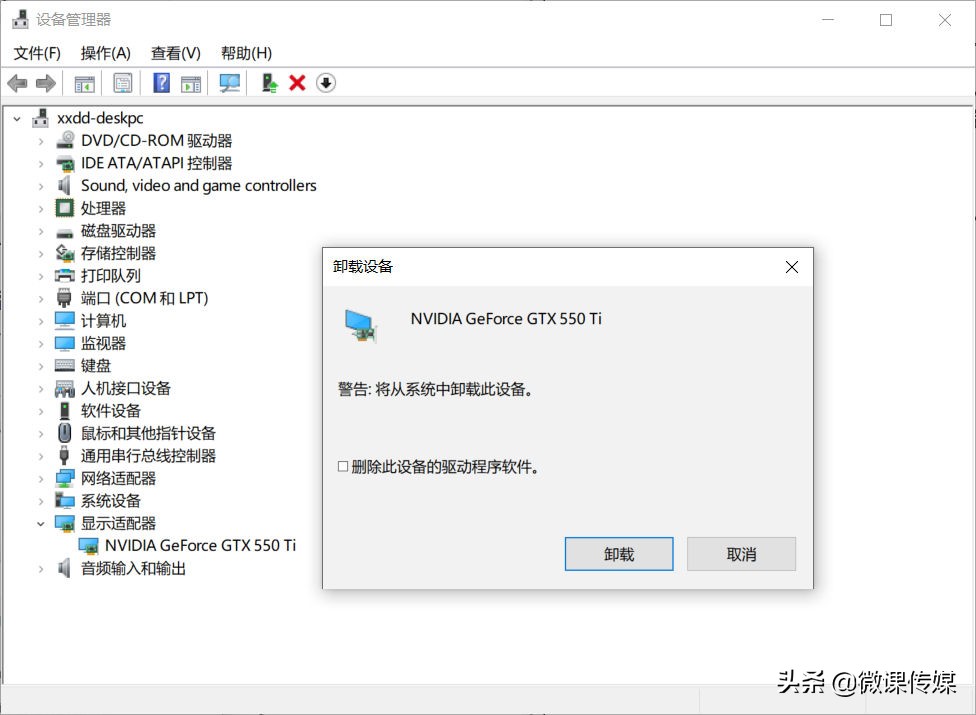
5.在警告對話框中選擇“刪除此設(shè)備的驅(qū)動程序軟件”選項(xiàng),然后,單擊卸載。
6.設(shè)備管理器將卸載顯示設(shè)備和驅(qū)動程序。Windows將暫時(shí)使用通用的Microsoft基本顯示適配器驅(qū)動程序。
7.卸載后,重新啟動PC,Windows將自動重新安裝圖形驅(qū)動程序。如果沒有,可以從制造商的網(wǎng)站手動重新安裝驅(qū)動程序。
三、修改TDR注冊表項(xiàng)來增加GPU處理時(shí)間
Windows使用TDR(超時(shí)檢測和恢復(fù))功能來檢測顯示適配器的響應(yīng)時(shí)間是否超過預(yù)期。發(fā)生這種情況時(shí),它將重置適配器,從而導(dǎo)致“顯示驅(qū)動程序停止響應(yīng)”錯(cuò)誤。
可以在Windows注冊表編輯器中修改相應(yīng)的注冊表項(xiàng)以修復(fù)此錯(cuò)誤。
1.按Win+R打開運(yùn)行。
2.鍵入regedit并單擊確定,打開注冊表編輯器。
3.接下來,將以下路徑復(fù)制并粘貼到注冊表編輯器地址欄中,然后按Enter:
HKEY_LOCAL_MACHINE\SYSTEM\CurrentControlSet\Control\GraphicsDrivers
4.右鍵單擊GraphicsDrivers鍵并選擇新建>DWORD(32位)值或QWORD(64位)值,具體取決于你的系統(tǒng)架構(gòu)。Windows 11只有64位。
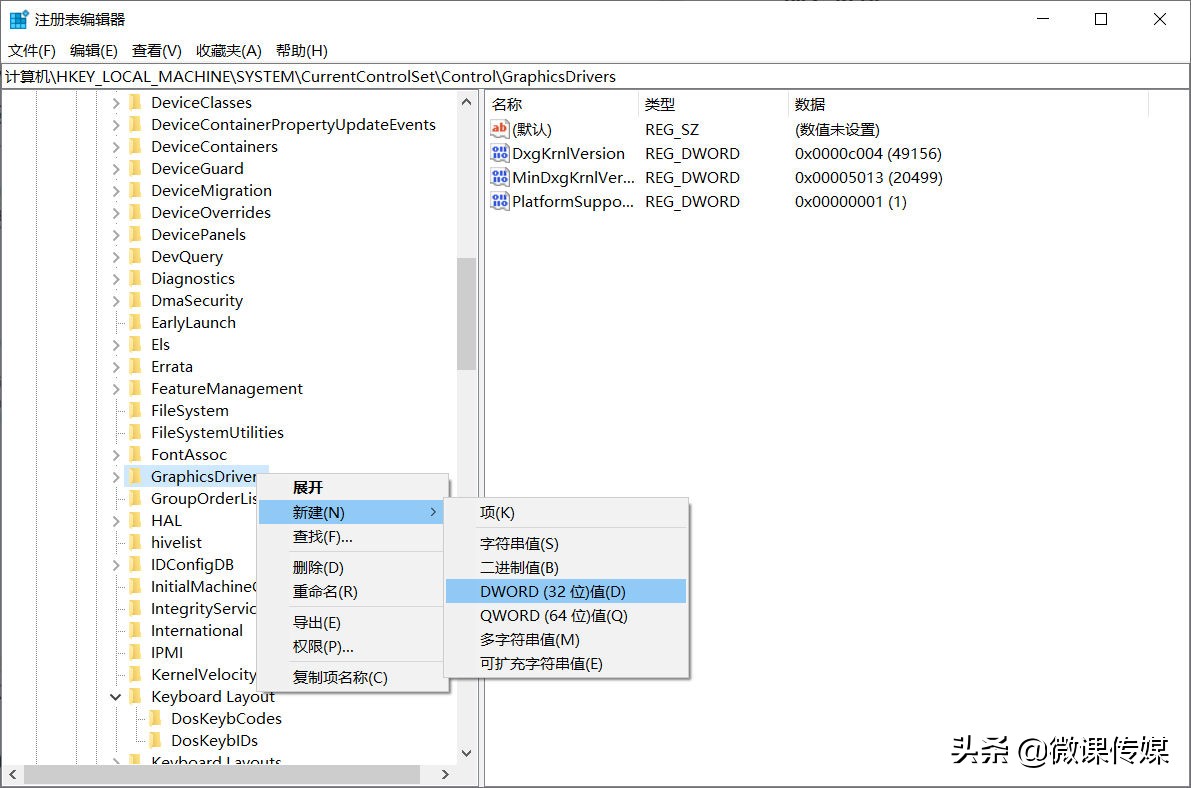
5.將值重命名為TdrDelay并按Enter。
6.右鍵單擊TdrDelay值并選擇“修改”。
7.在數(shù)值數(shù)據(jù)字段中鍵入8,然后單擊確定保存更改。
關(guān)閉注冊表編輯器應(yīng)用程序并重新啟動電腦。重新啟動后,你的PC將不再顯示顯示驅(qū)動程序停止響應(yīng)錯(cuò)誤。